"Защита блога на wordpress вордпресс".
Это часть , пришлось с объемом материала, выделить его в отдельную статью.
Самая большая ошибка новичка- создателя блога. Не читает "Советы, защита блога на wordpress, вордпресс." Лопатит статьи по темам как установить, какой шаблон прикрутить, как настроить. Если начал настраивать, то это надолго. Нет предела совершенству. Ну и естественно как заработать. А на первом месте должен стоять вопрос "Как защитить блог от взлома".
Из своей практики расскажу две истории, как взломали и Что делать если взломали сайт.
Пока ваш блог или сайт никому неизвестен, и нафик никому ненужен, то практически никому и не нужен. Разве мальцу с шаловливыми ручонками, который пошагово выполняет инструкции, толком не понимая что делает. Результат, все ваши писательские труды, могут улететь в тар-тара-ры. А если стали популярны, то наверняка забыли в своё время использовать "защита блога на wordpress вордпресс". Для тебя это уже пройденный этап, кому охота возвращаться в прошлое. Так что пока не поздно примени на практике.
Если ломанут сайт да еще и вирус прилепят, ты даже представить не можешь какие проблемы тебя ожидают в дальнейшем. Все твои копания в файлах шаблона и настройка config.php покажутся детской забавой, знаешь сколько придется перелопатить различных файлов, как вспомню дрожь берет.
Сильно грамотным, скажу сразу откат на месяц эффекта не дал, а если и дал бы там контента было за месяц мама не горюй. Так что о безопасности, заботимся сразу.
Заходим в админ панель, ну конечно же по логином Аdmin, практически наверное % 80 управляющие блогов пользуются логином Аdmin.
В обязательном порядке меняем. Почему? Утяжелим задачу потенциальному взломщику. Зная логин проще подобрать к нему пароль. А вот подобрать логин и пароль будет по трудозатратней в разы.
Как изменить логин Аdmin и тем самым защититься. Идём на вкладку пользователи. Создаем другого пользователя, с уникальным ником, логином и паролем. Непременное условие он отличается от логина Аdmin. Заполняем все графы: имя, фамилию, сайт, ставим пароль. высшую роль на блоге — администратор. И вписав свое имя, вы обязательно укажите в строке отображать как — ваше имя, фамилию, или любое другое слово, какое бы вы пожелали. И ваше имя, а не логин будет отображаться на блоге в строке автора заметки.
Обрати внимание все советы очень легко воплотить, не надо два три дня изучать статейку, что бы замыслы воплотились в жизнь. Ебстественно логин на блоге должен быть длинным и никак не ассоциироваться ни с вами, ни с девичьей фамилии вашей мамы :-). Ну и конечно нигде его не светим, а то обычно кто автор опусов, такой и логин. Пароль - длина от десяти символов, серьёзный замес из чисел и букв, используем как строчные бла-бла так и прописные БЛА-БЛА БУКЫВЫ. Ну и неплохо хотя бы иногда менять пароль.
В обязательном порядке установка двух плагинов. Первый известен под именем anti-xss-attack. Прост как три копейки, если злоумышленник или конкурент натравливает на админку какую нибудь нехорошую программку на экранчике всплывёт ссылка. И только нажав на ссылку вручную, можно попасть в окно для набора логина и пароля. Защита от программ вводящих логин и пароль автоматом. Правда ручками можно. Но сколько времени надо-о-о-о. Ну тут нам на помощь "защита блога на wordpress вордпресс" приходит второй плагин для WordPress — Login LockDown.
Установили плагин, кстати если всё правильно сделали, под формой входа в админ панель выводится небольшое окно с предупреждением о защите плагином, значит плагин работает. Это напоминание можно убрать (в смысле предупреждающее окно), но не стоит на это тратить время. Заходим на страницу настроек. “Параметры” – “Login LockDown“.
Меняем их на нужные значения, я опишу каждый из них по пунктам.
1. Max Login Retries – максимальное количество попыток для входа в админ панель блога. у меня стоит три, как запомню пароль, изменю на два.
2. Retry Time Period Restriction (minutes) –отрезок времени на ввод между попытками. Пять минут за глаза, млжно даже неспешно перекусить.
3. Lockout Length (minutes) – время блокировки IP-адреса для доступа к админпанели Вордпресс.
4. Lockout Invalid Usernames – учитывать ли неправильный ввод логина? Конечно же, занимаем круговую оборону.
5. Mask Login Errors – маскировка ошибок ввода неправильных данных, тут сам нефига не понял, точнее не увидел.
6. Currently Locked Out – а вот здесь IP-адреса тех кто хотел нелегально попасть в админку и время до их разблокировки.
После изменения настроек жмем “Update Settings“, настройки сохранены.
Ну вот этих мер "защита блога на wordpress, вордпресс" на первое время достаточно за глаза, ну а если популярность достигнет тысяч 100, тогда на следующий виток по защите. Можно конечно кое что подправить в файлах functions.php и includes.php, но этим пусть занимаются любители поковыряться в движке и шаблоне wordpress, вордпресс.
Надеюсь эта статья помогла, в настройке блога.
По прежнему только Ваш

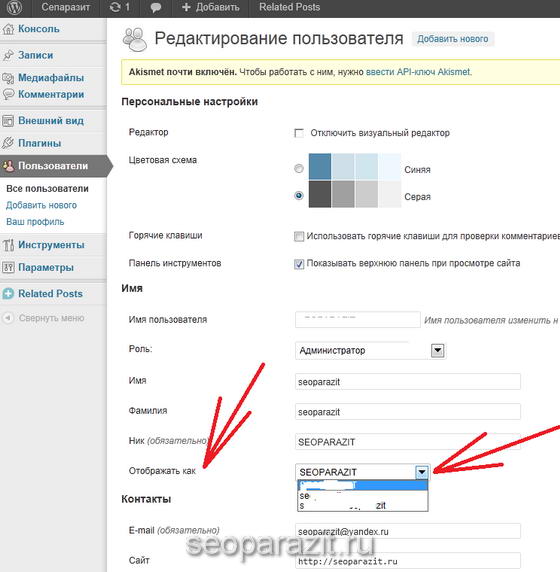
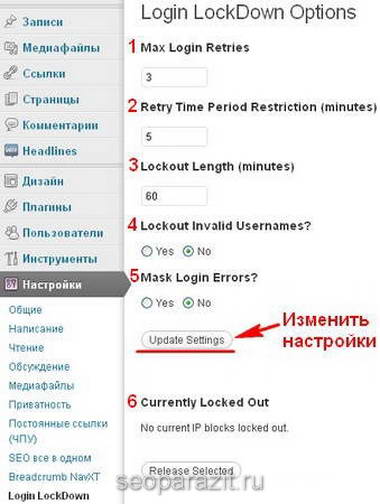


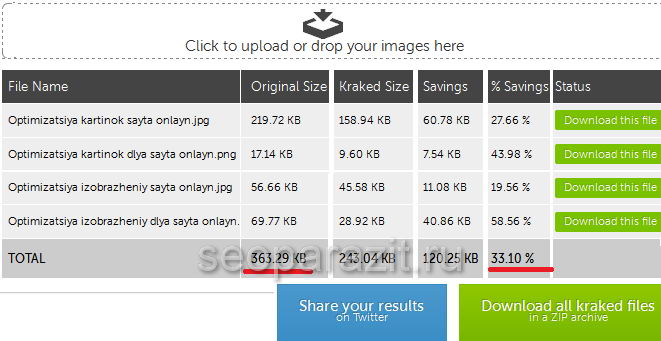
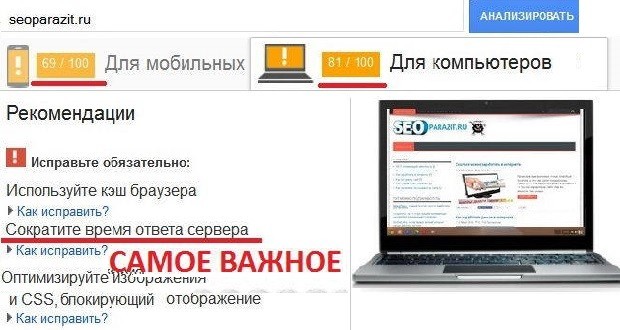


прокомментировать
Что бы оставить комментарий вы должны зарегистрироваться Войти